手机里的应用越来越多,是不是感觉内存不够用了?别急,今天就来教你怎么停用安卓系统中的应用,让你的手机轻装上阵,运行更流畅哦!
一、手动停用应用
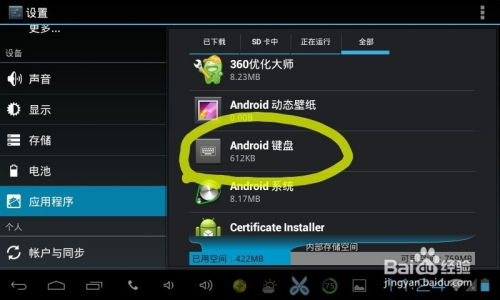
1. 进入设置:首先,打开你的手机,找到并点击“设置”图标,通常它是一个齿轮形状的图标。
2. 应用管理:在设置菜单中,向下滚动找到“应用”或“应用管理”选项,点击进入。
3. 查看应用:进入应用管理后,你会看到所有安装的应用列表。这里可以按照名称、大小、更新时间等方式进行排序。
4. 选择应用:找到你想要停用的应用,点击进入。
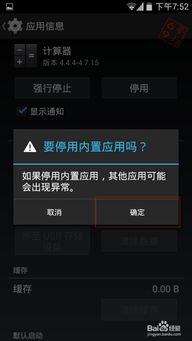
5. 停用应用:在应用详情页面,你会看到一个“停用”或“卸载”的选项。点击它,系统会提示你确认是否停用该应用。
6. 确认停用:点击“确定”或“停用”,应用就会被停用。
二、批量停用应用

1. 进入设置:同样的,先进入手机的“设置”。
2. 应用管理:找到并点击“应用”或“应用管理”。
3. 批量管理:在应用列表上方,通常会有一个“批量管理”或“批量停用”的选项,点击进入。
4. 选择应用:在这里,你可以选择多个应用进行批量停用。你可以根据应用的大小、更新时间等条件筛选。
5. 停用应用:选择好应用后,点击“停用”或“批量停用”,系统会自动停用你选择的应用。
三、使用第三方应用管理工具
1. 下载应用管理工具:在应用商店搜索“应用管理”或“应用清理”,下载一款适合自己的应用管理工具。
2. 安装并打开:下载完成后,安装并打开应用管理工具。
3. 扫描应用:打开应用后,它会自动扫描你的手机,列出所有应用。
4. 选择应用:在扫描结果中,你可以看到每个应用的运行状态、内存占用等信息。选择你想要停用的应用。
5. 停用应用:点击“停用”或“清理”,应用就会被停用。
四、注意事项
1. 备份重要数据:在停用应用之前,请确保备份好重要数据,以免误删。
2. 谨慎选择:不要随意停用系统应用,以免影响手机正常使用。
3. 定期清理:定期清理手机中的应用,可以保持手机运行流畅。
4. 合理使用:合理使用手机,避免安装过多不必要的应用。
通过以上方法,你就可以轻松停用安卓系统中的应用了。让你的手机告别臃肿,享受更流畅的使用体验吧!
